Relief
Allgemeine Anmerkungen zum Relief

Hier können Sie eine ebene Fläche von der Seite sehen.
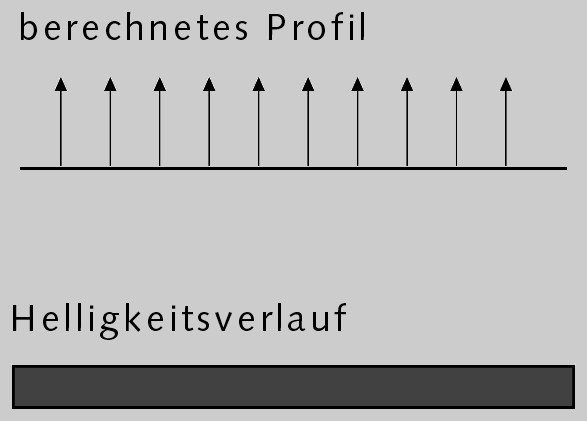
Da bei der Beleuchtung für die ganze Oberfläche der gleiche Normalenvektor benutzt wird, erhält die Fläche eine einheitliche Helligkeit. Wenn Sie dagegen eine Relief-Textur verwenden, interpretiert Cinema 4D die Helligkeitswerte des Bildes als Höhenwerte der Oberfläche, wie Sie im folgenden Bild sehen können.
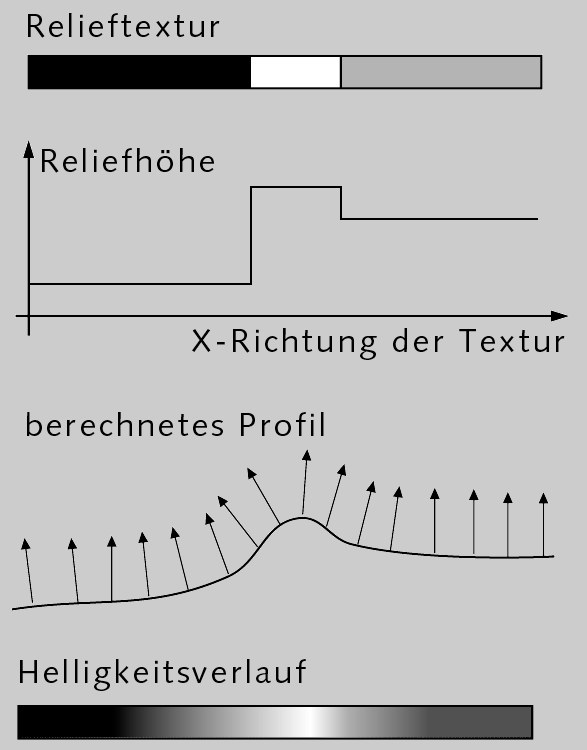
Diese Höhenwerte werden in ein Profil umgerechnet, dessen Steigung die Neigung der Normalen-Vektoren beeinflusst. Obwohl die Oberfläche eigentlich glatt ist, wird durch die Neigung der Normalenvektoren eine scheinbar dreidimensionale Oberfläche mit reliefartiger Struktur berechnet, deren Helligkeitsverlauf im Bild unten wiedergegeben ist.

Die verschiedenen Arten Struktur zu erzeugen
Es gibt grundsätzlich 3 Möglichkeiten die Oberfläche eines Objekts zur Renderzeit per Textur anzuheben, um damit Strukturen abzubilden:
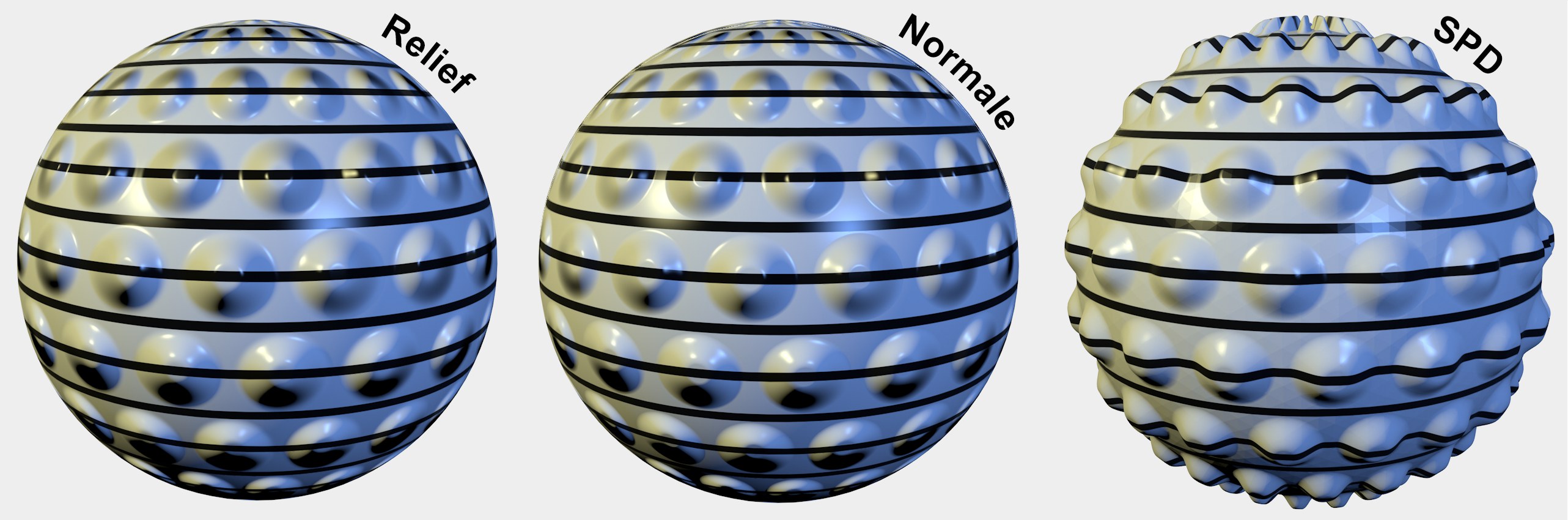 Kleinere Unterschiede zwischen Relief und Normale, aber große Qualitätssprünge zu Subpolygon Displacement. Von links nach rechts steigende Renderzeiten/Qualität.
Kleinere Unterschiede zwischen Relief und Normale, aber große Qualitätssprünge zu Subpolygon Displacement. Von links nach rechts steigende Renderzeiten/Qualität.Es sind dies, sortiert nach zunehmender Renderzeit/Qualität (die ersten beiden sind Rechentricks, während Subpolygon Displacement tatsächlich die Oberfläche an- bzw. absenkt und damit das "echteste" Ergebnis liefert):
- Relief
- Normale
- Subpolygon Displacement (mit Einschränkungen das reguläre Displacement)
Allen gemein ist, das die Graustufen einer Textur ausgewertet werden, um die Höhenabweichung der Oberfläche zu definieren.
Wann sollten Sie nun welche Methode verwenden?
Als Faustregel nehmen Sie folgendes an:
- Hochfrequente Details (z.B. Rauhfasertapete, kleine Kratzer etc.): Relief- oder Normalen-Mapping
- Niedrigfrequente Details oder Großaufnahme (z.B. bergigen Landschaft, korrekte Silhouetten etc.): Subpolygon-Displacement
Allerdings sollten Sie stets experimentieren und für ihre spezielle Szene ausloten, was für den jeweiligen Einsatzzweck am besten oder schnellsten funktioniert. Wie so oft gilt es, den passenden Kompromiss zwischen Qualität und Renderzeit zu finden.
Die Stärke des Reliefs können Sie mit dem Stärke-Regler festlegen. Dieser Wert gibt an, wie weit die Normalenvektoren beim Berechnen des Reliefs von ihrer ursprünglichen Richtung abweichen. Je höher der Wert, desto rauer die Oberfläche. Gehen Sie jedoch vorsichtig mit großen Werten um, da sonst ein Material durch die großen Beleuchtungssprünge nicht mehr realistisch aussieht. Wenn Sie den Schieberegler nach links bewegen, können Sie auch negative Werte einstellen. Wird die Stärke negativ angegeben, kehrt sich der Effekt um; helle Bildpunkte werden dann eingedrückt, dunkle hervorgehoben.
Nummerisch können Sie auch Werte über 100% angeben (maximal 500%). Das ist sinnvoll, wenn Sie mit MIP- oder SAT-Mapping arbeiten, da hier das Relief etwas flacher als normal berechnet wird.
Den MIP-SAT-Mapping-Effekt können Sie beim Relief-Mapping noch verstärken, indem Sie MIP-Abnahme aktivieren. Dabei wird das Relief-Mapping mit zunehmendem Abstand von der Kamera stärker verringert.
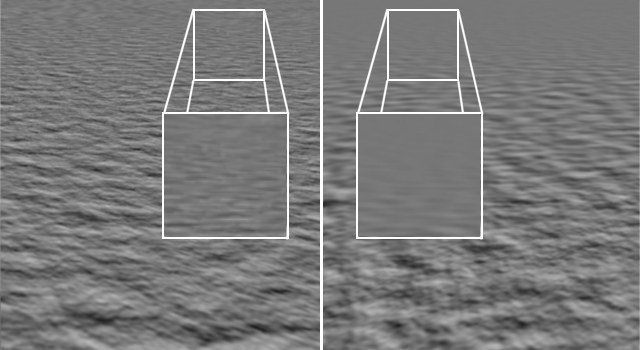 Links ohne, rechts mit MIP-Abnahme
Links ohne, rechts mit MIP-AbnahmeHier können Sie eine Bildtextur oder einen 2D-Shader definieren. Eine ausführliche Beschreibung des Eingabefeldes und seiner Optionen finden Sie im Abschnitt Texturen.
Bei der Verwendung eines Reliefs (Bump) müssen Sie immer eine Textur angeben, da aus den Grauwerten eines Bildes eine Höheninformation berechnet wird.

Ein geeigneter Shader (hier sinnigerweise der Wasser-Shader) im Reliefkanal ist oft extrem wichtig, um einen Effekt abzurunden. In obiger Abbildung wurden die größeren Wellen mit Hilfe von Kleidung (Randpunkte festgenagelt und Wind, sowohl im Kleidungs-Tag an sich, als auch noch mit einem zusätzlichen Wind-Objekt, wirken lassen) erzeugt. Da solche glatten Wellen außer im Labor höchst selten anzutreffen sind, sorgt der abgebildete Wasser-Shader im Relief-Kanal für die typischen "Mikro"-Wellen, ohne diese speziell modellieren zu müssen.